புதிய பதிவுகள்
» ஜா..........லியா கும்மாளம் போட்டு அட்டாகாசம் செஞ்ச அதிரடி பாட்டுக்கள்
by heezulia Yesterday at 11:56 pm
» சுசீலா பாடிய சிறப்பு பாட்டுக்கள் - வீடியோ
by heezulia Yesterday at 11:41 pm
» கருத்துப்படம் 24/11/2024
by mohamed nizamudeen Yesterday at 9:27 pm
» அழகான, சிங்காரமான அலங்கார அழகு பாட்டுக்கள்
by heezulia Yesterday at 9:22 pm
» ஒரே படத்ல ரெண்டு ஹீரோயின் ஹீரோ சேந்து நடிச்ச படங்கள்
by heezulia Yesterday at 7:16 pm
» தமிழ் சினிமாவில் இடம் பெற்ற கதாகாலட்சேபங்கள் மற்றும் தெருக்கூத்து, மேடை நிகழ்ச்சிகள்
by heezulia Yesterday at 6:30 pm
» வாணி ஜெயராம் - ஹிட் பாடல்கள்
by heezulia Yesterday at 1:39 pm
» நிலா பாட்டுக்கள்
by heezulia Yesterday at 12:55 pm
» Vaandumama Bale Balu
by kaysudha Sun Nov 24, 2024 7:19 pm
» வீட்ல விசேஷங்க. ஜாலியான கொண்டாட்டந்தானுங்க.
by heezulia Sun Nov 24, 2024 7:05 pm
» மதன் எழுதிய மனிதனும் மர்மங்களும் புத்தகம் வேண்டும்?
by kaysudha Sun Nov 24, 2024 6:58 pm
» ரெண்டு, மூணு ரோல்ல நடிச்ச நடிகை, நடிகர்கள்
by heezulia Sun Nov 24, 2024 6:44 pm
» தமிழ் படங்களின் டைட்டில் பாட்டுக்கள்
by heezulia Sun Nov 24, 2024 4:41 pm
» தமிழ் சினிமால ஜாலியா பாட்டு பாடிட்டே பயணம் செஞ்ச பாட்டுக்கள்
by heezulia Sun Nov 24, 2024 4:24 pm
» ஒரு படத்தில ரெண்டு தடவ வந்த ஒரே பாட்டு
by heezulia Sun Nov 24, 2024 3:07 pm
» நடிகை, நடிகர்கள் மாறு வேஷத்துல நடிச்ச பாட்டுக்கள்
by heezulia Sun Nov 24, 2024 2:18 pm
» சினிமா கலைஞர்கள் பாடாத பாட்டுக்கள்
by heezulia Sun Nov 24, 2024 1:05 pm
» கொழந்தைங்க, சின்ன புள்ளைங்க நடிச்ச பாட்டுக்கள்
by heezulia Sun Nov 24, 2024 12:51 pm
» சினிமா கலைஞர்கள் பாடிய பாட்டு
by heezulia Sun Nov 24, 2024 11:51 am
» மாசம் பேர் வரும் பாட்டுக்கள்
by heezulia Sun Nov 24, 2024 11:28 am
» நாவல்கள் வேண்டும்
by ஆனந்திபழனியப்பன் Sun Nov 24, 2024 9:56 am
» கௌசிகன் சுழிக்காற்று நாவல் வேண்டும்
by kaysudha Sun Nov 24, 2024 7:47 am
» நாவல்கள் வேண்டும்
by E KUMARAN Sat Nov 23, 2024 1:16 pm
» தமிழ் சரித்திர நாவல்கள் — மின்னூல்கள்
by E KUMARAN Sat Nov 23, 2024 12:29 pm
» காமெடி நடிகை - நடிகர்கள் நடிச்ச பாட்டு
by heezulia Thu Nov 21, 2024 2:53 pm
» தோழி - தோழர் நட்பு பாட்டு
by heezulia Thu Nov 21, 2024 12:54 pm
» அப்பாக்களின் தேவதைகள்
by sram_1977 Thu Nov 21, 2024 11:49 am
» பல்சுவை தகவல் - படித்ததில் பிடித்தது
by ayyasamy ram Wed Nov 20, 2024 8:17 pm
» மாயை எனும் இரவில்....
by ayyasamy ram Wed Nov 20, 2024 6:32 pm
» ஒரு கதை சொல்ல மறந்து போனேன்…
by ஜாஹீதாபானு Wed Nov 20, 2024 3:33 pm
» மன்னரின் வெற்றித்திலகம் வித்தியாசமா இருக்கே!
by ஜாஹீதாபானு Wed Nov 20, 2024 3:31 pm
» ஈகரை வருகை பதிவேடு
by ஜாஹீதாபானு Wed Nov 20, 2024 3:29 pm
» தீக்ஷிதர் பார்வையில் திவ்ய நாயகி
by ayyasamy ram Wed Nov 20, 2024 10:23 am
» களங்கம் போனது, கன்னிகையும் கிடைத்தாள்!
by ayyasamy ram Wed Nov 20, 2024 10:21 am
» துளசி வழிபாடு பரம்பதம் அளிக்கும்!
by ayyasamy ram Wed Nov 20, 2024 10:18 am
» சினிமா செய்திகள் - தொடர் பதிவு- நவம்பர் 20
by ayyasamy ram Wed Nov 20, 2024 10:17 am
» பந்தல் இருந்தால் கொடி படரும்!
by ayyasamy ram Wed Nov 20, 2024 10:14 am
» இன்றைய செய்திகள்- நவம்பர் 20
by ayyasamy ram Wed Nov 20, 2024 9:45 am
» நாட்டு நடப்பு - கார்ட்டூன்
by ayyasamy ram Wed Nov 20, 2024 9:43 am
» நீதிக்கதை - தனித் திறமை
by ayyasamy ram Wed Nov 20, 2024 8:35 am
» நவம்பர் 20- திப்பு சுல்தான் அவர்களின் பிறந்த தினம்
by ayyasamy ram Wed Nov 20, 2024 8:34 am
» பெண்களை கவர்வது எப்படி?
by ayyasamy ram Tue Nov 19, 2024 7:59 pm
» ஜவ்வரிசி வடை செய்யப் போறேன்!
by ayyasamy ram Tue Nov 19, 2024 7:52 pm
» அடி பாவி! கொலைகாரி!
by ayyasamy ram Tue Nov 19, 2024 7:50 pm
» ஹீரோயின் சான்ஸூக்கு எடை 100 கிராம் அதிகமா இருக்கீங்க!
by ayyasamy ram Tue Nov 19, 2024 7:48 pm
» நாளைய காவியமே!
by ayyasamy ram Tue Nov 19, 2024 7:43 pm
» பற்றுடனே பாதுகாப்போம்!
by ayyasamy ram Tue Nov 19, 2024 7:42 pm
» மெய் உறக்கம்!
by ayyasamy ram Tue Nov 19, 2024 7:41 pm
» நெருக்கடி நிமிடங்கள்
by ayyasamy ram Tue Nov 19, 2024 7:40 pm
» மிருகப் பூச்சி
by ayyasamy ram Tue Nov 19, 2024 7:39 pm
by heezulia Yesterday at 11:56 pm
» சுசீலா பாடிய சிறப்பு பாட்டுக்கள் - வீடியோ
by heezulia Yesterday at 11:41 pm
» கருத்துப்படம் 24/11/2024
by mohamed nizamudeen Yesterday at 9:27 pm
» அழகான, சிங்காரமான அலங்கார அழகு பாட்டுக்கள்
by heezulia Yesterday at 9:22 pm
» ஒரே படத்ல ரெண்டு ஹீரோயின் ஹீரோ சேந்து நடிச்ச படங்கள்
by heezulia Yesterday at 7:16 pm
» தமிழ் சினிமாவில் இடம் பெற்ற கதாகாலட்சேபங்கள் மற்றும் தெருக்கூத்து, மேடை நிகழ்ச்சிகள்
by heezulia Yesterday at 6:30 pm
» வாணி ஜெயராம் - ஹிட் பாடல்கள்
by heezulia Yesterday at 1:39 pm
» நிலா பாட்டுக்கள்
by heezulia Yesterday at 12:55 pm
» Vaandumama Bale Balu
by kaysudha Sun Nov 24, 2024 7:19 pm
» வீட்ல விசேஷங்க. ஜாலியான கொண்டாட்டந்தானுங்க.
by heezulia Sun Nov 24, 2024 7:05 pm
» மதன் எழுதிய மனிதனும் மர்மங்களும் புத்தகம் வேண்டும்?
by kaysudha Sun Nov 24, 2024 6:58 pm
» ரெண்டு, மூணு ரோல்ல நடிச்ச நடிகை, நடிகர்கள்
by heezulia Sun Nov 24, 2024 6:44 pm
» தமிழ் படங்களின் டைட்டில் பாட்டுக்கள்
by heezulia Sun Nov 24, 2024 4:41 pm
» தமிழ் சினிமால ஜாலியா பாட்டு பாடிட்டே பயணம் செஞ்ச பாட்டுக்கள்
by heezulia Sun Nov 24, 2024 4:24 pm
» ஒரு படத்தில ரெண்டு தடவ வந்த ஒரே பாட்டு
by heezulia Sun Nov 24, 2024 3:07 pm
» நடிகை, நடிகர்கள் மாறு வேஷத்துல நடிச்ச பாட்டுக்கள்
by heezulia Sun Nov 24, 2024 2:18 pm
» சினிமா கலைஞர்கள் பாடாத பாட்டுக்கள்
by heezulia Sun Nov 24, 2024 1:05 pm
» கொழந்தைங்க, சின்ன புள்ளைங்க நடிச்ச பாட்டுக்கள்
by heezulia Sun Nov 24, 2024 12:51 pm
» சினிமா கலைஞர்கள் பாடிய பாட்டு
by heezulia Sun Nov 24, 2024 11:51 am
» மாசம் பேர் வரும் பாட்டுக்கள்
by heezulia Sun Nov 24, 2024 11:28 am
» நாவல்கள் வேண்டும்
by ஆனந்திபழனியப்பன் Sun Nov 24, 2024 9:56 am
» கௌசிகன் சுழிக்காற்று நாவல் வேண்டும்
by kaysudha Sun Nov 24, 2024 7:47 am
» நாவல்கள் வேண்டும்
by E KUMARAN Sat Nov 23, 2024 1:16 pm
» தமிழ் சரித்திர நாவல்கள் — மின்னூல்கள்
by E KUMARAN Sat Nov 23, 2024 12:29 pm
» காமெடி நடிகை - நடிகர்கள் நடிச்ச பாட்டு
by heezulia Thu Nov 21, 2024 2:53 pm
» தோழி - தோழர் நட்பு பாட்டு
by heezulia Thu Nov 21, 2024 12:54 pm
» அப்பாக்களின் தேவதைகள்
by sram_1977 Thu Nov 21, 2024 11:49 am
» பல்சுவை தகவல் - படித்ததில் பிடித்தது
by ayyasamy ram Wed Nov 20, 2024 8:17 pm
» மாயை எனும் இரவில்....
by ayyasamy ram Wed Nov 20, 2024 6:32 pm
» ஒரு கதை சொல்ல மறந்து போனேன்…
by ஜாஹீதாபானு Wed Nov 20, 2024 3:33 pm
» மன்னரின் வெற்றித்திலகம் வித்தியாசமா இருக்கே!
by ஜாஹீதாபானு Wed Nov 20, 2024 3:31 pm
» ஈகரை வருகை பதிவேடு
by ஜாஹீதாபானு Wed Nov 20, 2024 3:29 pm
» தீக்ஷிதர் பார்வையில் திவ்ய நாயகி
by ayyasamy ram Wed Nov 20, 2024 10:23 am
» களங்கம் போனது, கன்னிகையும் கிடைத்தாள்!
by ayyasamy ram Wed Nov 20, 2024 10:21 am
» துளசி வழிபாடு பரம்பதம் அளிக்கும்!
by ayyasamy ram Wed Nov 20, 2024 10:18 am
» சினிமா செய்திகள் - தொடர் பதிவு- நவம்பர் 20
by ayyasamy ram Wed Nov 20, 2024 10:17 am
» பந்தல் இருந்தால் கொடி படரும்!
by ayyasamy ram Wed Nov 20, 2024 10:14 am
» இன்றைய செய்திகள்- நவம்பர் 20
by ayyasamy ram Wed Nov 20, 2024 9:45 am
» நாட்டு நடப்பு - கார்ட்டூன்
by ayyasamy ram Wed Nov 20, 2024 9:43 am
» நீதிக்கதை - தனித் திறமை
by ayyasamy ram Wed Nov 20, 2024 8:35 am
» நவம்பர் 20- திப்பு சுல்தான் அவர்களின் பிறந்த தினம்
by ayyasamy ram Wed Nov 20, 2024 8:34 am
» பெண்களை கவர்வது எப்படி?
by ayyasamy ram Tue Nov 19, 2024 7:59 pm
» ஜவ்வரிசி வடை செய்யப் போறேன்!
by ayyasamy ram Tue Nov 19, 2024 7:52 pm
» அடி பாவி! கொலைகாரி!
by ayyasamy ram Tue Nov 19, 2024 7:50 pm
» ஹீரோயின் சான்ஸூக்கு எடை 100 கிராம் அதிகமா இருக்கீங்க!
by ayyasamy ram Tue Nov 19, 2024 7:48 pm
» நாளைய காவியமே!
by ayyasamy ram Tue Nov 19, 2024 7:43 pm
» பற்றுடனே பாதுகாப்போம்!
by ayyasamy ram Tue Nov 19, 2024 7:42 pm
» மெய் உறக்கம்!
by ayyasamy ram Tue Nov 19, 2024 7:41 pm
» நெருக்கடி நிமிடங்கள்
by ayyasamy ram Tue Nov 19, 2024 7:40 pm
» மிருகப் பூச்சி
by ayyasamy ram Tue Nov 19, 2024 7:39 pm
இந்த மாத அதிக பதிவர்கள்
| ayyasamy ram | ||||
| heezulia | ||||
| mohamed nizamudeen | ||||
| E KUMARAN | ||||
| Dr.S.Soundarapandian | ||||
| prajai | ||||
| ஜாஹீதாபானு | ||||
| kaysudha | ||||
| ஆனந்திபழனியப்பன் | ||||
| Shivanya |
நிகழ்நிலை நிர்வாகிகள்
கணினி/இணைய உலகில் ஒரு சில துளி டிப்ஸ்
Page 1 of 2 •
Page 1 of 2 • 1, 2 
- Guest
 Guest
Guest
கணினி/இணைய உலகில் ஒரு சில துளி டிப்ஸ்
கூகிளில் தேடுகிறீர்களா ……..ஒரு டிப்
கூகிளில் தேடும் போது ஒரு பக்கத்தில் 10 முடிவுகள் காட்டப்படும். மேலதிக பக்கங்களை காண அடுத்த பக்கத்திற்கு 1,2,3…. என புரட்ட வேண்டும்.இந்த சங்கடத்தை சரிசெய்து அதிக பக்கங்களை ஒரே சமயத்தில் பார்க்க……………………
1.கூகிள் தேடுபொறியில் settings -Search Settings – அங்கே 100 வரை தேடலை தெரிவு செய்யலாம்.
2.தேடும் சொல்லுடன் &num=100 என வேண்டிய எண்ணிக்கையை கொடுத்து தேடினால் ஒரே பக்கத்தில் முழுவதும் காட்டப்படும்.உதாரணமாக eegarai என்ற சொல்லை தேட 50 தேடல் முடிவுகளைக் காட்ட………………..
google. com/search?q=eegarai&num=50
3.ஒரு இணையப் பக்கத்தில் ஒரு சொல்லை தேட ctrl+F வரும் பெட்டியில் தேடும் சொல்லைக் கொடுக்கவும்.
……………………..
இணையத்தில்/கணினியில் உள்ள ஒரு படம் ஏற்கனவே வந்துள்ளதா என reverse search தேட ……………
1.Google image
2.Yandex
3.Pimeyes
4.Tineye
போன்ற சில தேடல் இயந்திரம் மூலம் தேடலாம்.
அந்தப் படங்கள் பற்றிய விபரங்கள் மற்றும் உண்மைத்தன்மை அறிய
fotoForensics அல்லது imageForensics போன்ற இடத்தில் தேடலாம்.
…………………
முடிவுக்கு வந்த அல்லது செயல்படாத இணையப் பக்கம் ஒன்றை
Wayback machine இல் தேடலாம்.இங்கே புத்தகங்கள் போன்றவற்றையும் தேடி தரவிறக்க முடியும்.
……………….
சந்தேகத்துக்குரிய புத்தகங்கள் (PDF) ,படங்கள்,மென்பொருள்கள் போன்றவற்றை தரவிறக்க முன்னர் இணையத்தில் வைத்தே மால்வெயர்/வைரஸ் ஸ்கான் செய்து கொள்ளலாம்.ஏற்கனவே தரவிறக்கி விட்டால் இன்ஸ்டால் செய்யு முன்னர் ஸ்கான் செய்து பின் இன்ஸ்டால் செய்து கொள்ளலாம். இதற்கு……………..
virustotal
siri
Kaspersky / virscan / jotti / opswat போன்றவை உதவும்.
………………………
சமூகவலைத்தளங்களில் வந்தவற்றை ஒரே இடத்தில் தேட…………….
Google Social Search /Social Buzz போன்றவை உதவும்.
……………..
போனஸ்.

ஜூஸ் ஜாக்கிங் (juice jagging -juice jogging அல்ல அது வேறு) தெரியுமா? பொது இடங்களில் சிமாட் போன்களை சார்ஜ் செய்வார்கள். இப்படி சார்ஜ் செய்யும் இடங்களில் உள்ள சார்ஜிங் பாயிண்டில் கைபேசி/ஐபாட்/மடிக்கணினி போன்றவற்றை சார்ஜ் செய்யும் போது கைபேசி தகவல்களை திருட முடியும்.
USB மூலம் சார்ஜ் செய்பவர்கள் USB Condom பாவிக்கலாம்.
Power Bank ஐ வைத்திருப்பது,பொது இடங்களில் சார்ஜ் செய்யாமல் இருப்பது, இரு பின்கள் மூலம் (two-pin electrical AC outlet) பாவிப்பது,சிமாட்போன்களில் உள்ள செட்டிங்க்ஸ் இல் charging phone only என்பதை தெரிவுசெய்து பின் சார்ஜ் செய்வது, போன்றவை பாதுகாப்பு முறைகளாகும்.
(தொடரும்)
கூகிளில் தேடுகிறீர்களா ……..ஒரு டிப்
கூகிளில் தேடும் போது ஒரு பக்கத்தில் 10 முடிவுகள் காட்டப்படும். மேலதிக பக்கங்களை காண அடுத்த பக்கத்திற்கு 1,2,3…. என புரட்ட வேண்டும்.இந்த சங்கடத்தை சரிசெய்து அதிக பக்கங்களை ஒரே சமயத்தில் பார்க்க……………………
1.கூகிள் தேடுபொறியில் settings -Search Settings – அங்கே 100 வரை தேடலை தெரிவு செய்யலாம்.
2.தேடும் சொல்லுடன் &num=100 என வேண்டிய எண்ணிக்கையை கொடுத்து தேடினால் ஒரே பக்கத்தில் முழுவதும் காட்டப்படும்.உதாரணமாக eegarai என்ற சொல்லை தேட 50 தேடல் முடிவுகளைக் காட்ட………………..
google. com/search?q=eegarai&num=50
3.ஒரு இணையப் பக்கத்தில் ஒரு சொல்லை தேட ctrl+F வரும் பெட்டியில் தேடும் சொல்லைக் கொடுக்கவும்.
……………………..
இணையத்தில்/கணினியில் உள்ள ஒரு படம் ஏற்கனவே வந்துள்ளதா என reverse search தேட ……………
1.Google image
2.Yandex
3.Pimeyes
4.Tineye
போன்ற சில தேடல் இயந்திரம் மூலம் தேடலாம்.
அந்தப் படங்கள் பற்றிய விபரங்கள் மற்றும் உண்மைத்தன்மை அறிய
fotoForensics அல்லது imageForensics போன்ற இடத்தில் தேடலாம்.
…………………
முடிவுக்கு வந்த அல்லது செயல்படாத இணையப் பக்கம் ஒன்றை
Wayback machine இல் தேடலாம்.இங்கே புத்தகங்கள் போன்றவற்றையும் தேடி தரவிறக்க முடியும்.
……………….
சந்தேகத்துக்குரிய புத்தகங்கள் (PDF) ,படங்கள்,மென்பொருள்கள் போன்றவற்றை தரவிறக்க முன்னர் இணையத்தில் வைத்தே மால்வெயர்/வைரஸ் ஸ்கான் செய்து கொள்ளலாம்.ஏற்கனவே தரவிறக்கி விட்டால் இன்ஸ்டால் செய்யு முன்னர் ஸ்கான் செய்து பின் இன்ஸ்டால் செய்து கொள்ளலாம். இதற்கு……………..
virustotal
siri
Kaspersky / virscan / jotti / opswat போன்றவை உதவும்.
………………………
சமூகவலைத்தளங்களில் வந்தவற்றை ஒரே இடத்தில் தேட…………….
Google Social Search /Social Buzz போன்றவை உதவும்.
……………..
போனஸ்.

ஜூஸ் ஜாக்கிங் (juice jagging -juice jogging அல்ல அது வேறு) தெரியுமா? பொது இடங்களில் சிமாட் போன்களை சார்ஜ் செய்வார்கள். இப்படி சார்ஜ் செய்யும் இடங்களில் உள்ள சார்ஜிங் பாயிண்டில் கைபேசி/ஐபாட்/மடிக்கணினி போன்றவற்றை சார்ஜ் செய்யும் போது கைபேசி தகவல்களை திருட முடியும்.
USB மூலம் சார்ஜ் செய்பவர்கள் USB Condom பாவிக்கலாம்.
Power Bank ஐ வைத்திருப்பது,பொது இடங்களில் சார்ஜ் செய்யாமல் இருப்பது, இரு பின்கள் மூலம் (two-pin electrical AC outlet) பாவிப்பது,சிமாட்போன்களில் உள்ள செட்டிங்க்ஸ் இல் charging phone only என்பதை தெரிவுசெய்து பின் சார்ஜ் செய்வது, போன்றவை பாதுகாப்பு முறைகளாகும்.
(தொடரும்)
- Guest
 Guest
Guest
**கணினியில் ஏதாவது பார்க்க/மாற்ற/சரிசெய்ய சிஸ்டம் செட்டிங்க்ஸ் அல்லது Control Panel போக வேண்டும். இப்படி தேட வேண்டிய அவசியயமில்லாமல் எல்லாவற்றையும் ஒரே இடத்தில் காண,
GodMode ஒன்றை உருவாக்கிக் கொள்ளலாம்.
அப்படி உருவாக்க ஒரு புதிய folder ஒன்றை உருவாக்கவும்.
(டெஸ்க்டொப் அல்லது எங்கு வேண்டுமானாலும்,… right click -new folder)
பின்னர் அந்த ஃபோல்டருக்கு பெயர் மாற்ற வேண்டும்.(right click -rename)
GodMode.{ED7BA470-8E54-465E-825C-99712043E01C}
இந்த code ஐ அப்படியே copy செய்து ஃபோல்டரின் பெயரில் paste செய்து மாற்றவும்.அவ்வளவுதான். அந்த ஃப்போல்டரை டபிள் கிளிக் செய்தால் அங்கே எல்லாவற்றையும் காணலாம்.
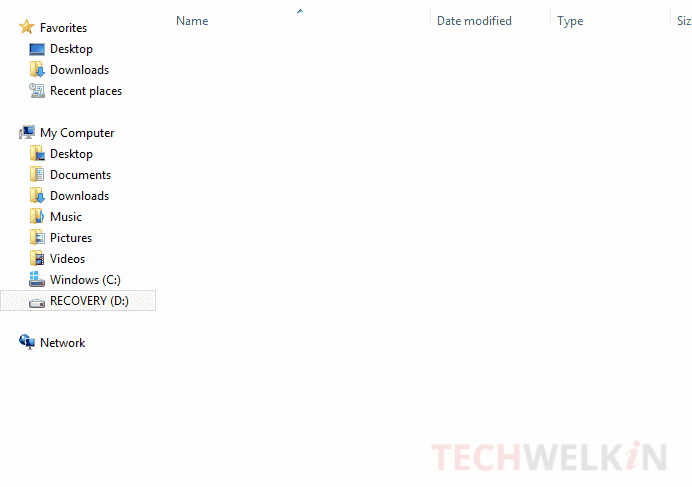
**தெரியாத ஒரு இணையப் பக்கம் பாதுகாப்பானதா என்பதை அறிய கூகிள் தேடலில் ……..
http://www.google.com/safebrowsing/diagnostic?site=example.com
example.com என்ற இடத்தில் தேடும் இணைய முகவரியை கொடுக்கவும்.
**Youtube வீடியோவில் இருந்து அனிமேசன் gif உருவாக்க காணொலி முகவரியில் youtube என்பதற்கு முன்னால் gif (gifyoutube) எனப் போட்டுக் கொள்ளலாம். வரும் பக்கத்தில் gif அனிமேசனை வேண்டியபடி உருவாக்கலாம்.
அதேபோல் you tube காணொலி ஒன்றை சில நாடுகளில் பார்க்க முடியாத போது/லாக்கின் செய்யும்படி வரும் போது YouTube காணொலி முகவரியில் youtube க்கு முன் nsfw (nsfwyoutube) என போட்டுக் கொள்ளலாம்.
**அதிக நேரம் கணினியில்/இணையத்தில் இருப்பதை தவிர்க்க கூகிளில் அலாரம் வைக்க அல்லது stop watch பாவிக்க time for (time ) அல்லது set time for …. தேடலில் கொடுத்தால் அங்கே காட்டப்படும்.
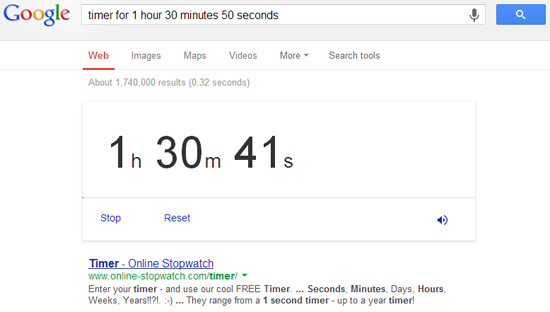
**முக்கியமான ஒரு இணையப் பக்கத்தில் சென்று படித்துக் கொண்டிருக்கும் போது தவறுதலாக நீக்கி விடுவோம்.டிலீட் ஆன பக்கத்தை history (ctrl+H) சென்று அல்லது Ctrl + Shift + T அழுத்தி பார்க்க வேண்டி வரலாம். டிலீட் ஆகாது முடியும் வரை லாக் செய்து பார்க்க tab இல் உள்ள இணைய முகவரியில் right click செய்து pin tab என்பதை கிளிக் செய்தால் டிலீட் ஆகாது. படித்து முடிந்ததும் unpin tab என்பதை கிளிக் செய்து நீக்கி விடலாம்.
தொடரும் ...............................
GodMode ஒன்றை உருவாக்கிக் கொள்ளலாம்.
அப்படி உருவாக்க ஒரு புதிய folder ஒன்றை உருவாக்கவும்.
(டெஸ்க்டொப் அல்லது எங்கு வேண்டுமானாலும்,… right click -new folder)
பின்னர் அந்த ஃபோல்டருக்கு பெயர் மாற்ற வேண்டும்.(right click -rename)
GodMode.{ED7BA470-8E54-465E-825C-99712043E01C}
இந்த code ஐ அப்படியே copy செய்து ஃபோல்டரின் பெயரில் paste செய்து மாற்றவும்.அவ்வளவுதான். அந்த ஃப்போல்டரை டபிள் கிளிக் செய்தால் அங்கே எல்லாவற்றையும் காணலாம்.
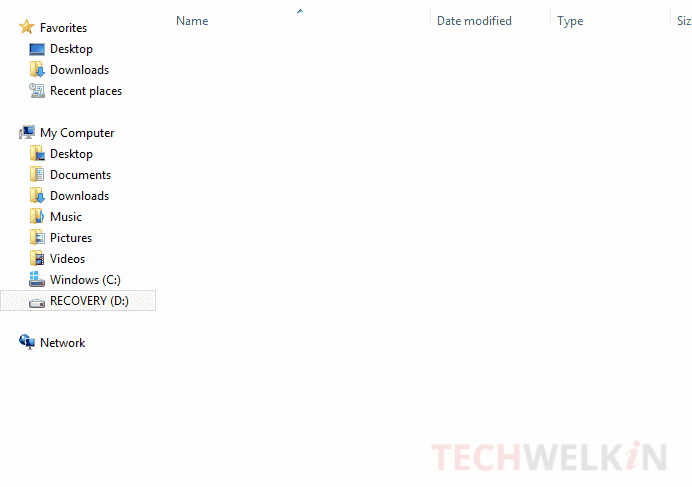
**தெரியாத ஒரு இணையப் பக்கம் பாதுகாப்பானதா என்பதை அறிய கூகிள் தேடலில் ……..
http://www.google.com/safebrowsing/diagnostic?site=example.com
example.com என்ற இடத்தில் தேடும் இணைய முகவரியை கொடுக்கவும்.
**Youtube வீடியோவில் இருந்து அனிமேசன் gif உருவாக்க காணொலி முகவரியில் youtube என்பதற்கு முன்னால் gif (gifyoutube) எனப் போட்டுக் கொள்ளலாம். வரும் பக்கத்தில் gif அனிமேசனை வேண்டியபடி உருவாக்கலாம்.
அதேபோல் you tube காணொலி ஒன்றை சில நாடுகளில் பார்க்க முடியாத போது/லாக்கின் செய்யும்படி வரும் போது YouTube காணொலி முகவரியில் youtube க்கு முன் nsfw (nsfwyoutube) என போட்டுக் கொள்ளலாம்.
**அதிக நேரம் கணினியில்/இணையத்தில் இருப்பதை தவிர்க்க கூகிளில் அலாரம் வைக்க அல்லது stop watch பாவிக்க time for (time ) அல்லது set time for …. தேடலில் கொடுத்தால் அங்கே காட்டப்படும்.
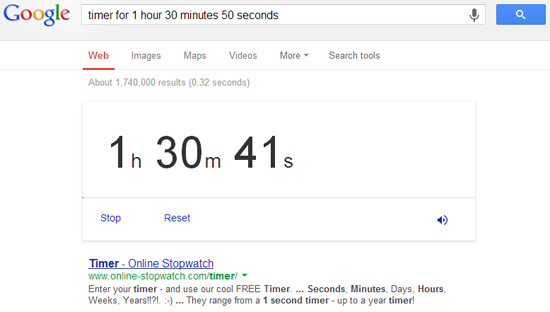
**முக்கியமான ஒரு இணையப் பக்கத்தில் சென்று படித்துக் கொண்டிருக்கும் போது தவறுதலாக நீக்கி விடுவோம்.டிலீட் ஆன பக்கத்தை history (ctrl+H) சென்று அல்லது Ctrl + Shift + T அழுத்தி பார்க்க வேண்டி வரலாம். டிலீட் ஆகாது முடியும் வரை லாக் செய்து பார்க்க tab இல் உள்ள இணைய முகவரியில் right click செய்து pin tab என்பதை கிளிக் செய்தால் டிலீட் ஆகாது. படித்து முடிந்ததும் unpin tab என்பதை கிளிக் செய்து நீக்கி விடலாம்.
தொடரும் ...............................
- Guest
 Guest
Guest
**இணைய முகவரியை சுலபமாக் காப்பி செய்ய ctrl+L (highlight) ctrl+C
**கூகிள் குரோமில் விரும்பிய படத்தை theme ஆக வைத்துக் கொள்ளலாம்.ஒவ்வொரு நாளுக்கும் ஒரு படத்தை மாற்றவும் முடியும்.
**ஒரு நிறுவனத்தின்/ஊடகத்தின்/…….. தலைவர்/CEO/Hero/Editor இப்படி கண்டறிய………..
CEO Google/ editor ……. /hero darbar இப்படி கொடுத்து தேடலாம்.
**கணிதத்தில் விடை கண்டறிய………………….
solve rhombus/ solve triangle .இப்படிக் கொடுத்து வருமிடத்தில் வேண்டியதை கொடுத்து விடை காணலாம்.
**சமூகவலைத்தளங்களில் தேட, தேடும் சொல்லுடன் @facebook /….@twitter
எனக் கொடுத்து தேடலாம்.(sunaina@facebook or sunaina@twitter)
**ஒரு பாடலை தேட…………………. song by chinbmai (அல்லது song:chinmai) தேடலாம்.
movie: ………………. (படத்தை தேட)
**இணையத்தில் இருந்து படங்களை (image/photo) தரவிறக்க விரும்பினால் முதலில் அதில் மால்வெயர்/வைரஸ் இருக்கிறதா என ஸ்கான் செய்து பார்த்த பின் தரவிறக்கலாம்.
**ஒரு இணையப் பக்கம் குறிப்பிட்ட நாட்களுக்கு ஒருமுறை கூகிள் cached -snapshot எடுக்கப்பட்டு சேமிக்கப்படுகிறது. நிறுத்தப்பட்ட அல்லது பழைய இணையப் பக்கமொன்றை பார்க்க cache: என்பதுடன் முகவரியை கொடுத்தால் கூகிளில் சேமிக்கப்பட்ட cache வேர்சனை பார்க்கலாம்.
**பல வசதிகளும் விரைவும் உள்ளதாக சொல்லப்படும் கூகிள் குரோம் தகவல்களை எடுத்து விற்பதிலும் அக்கறை காட்டி வருகிறது.அதிக RAM மெமரியையும் எடுத்துக் கொள்ளும்.இந்த உலாவியை விரும்புபவர்கள் சில privacy இல் சில மாற்றங்களை செய்து தகவல் லீக் ஆவதில் இருந்து சிறிதாவது தப்பித்துக் கொள்ளலாம்.incognito window வில் உலாவி பயன்படுத்துவது,WRTC லீக் ஆவதை தடுப்பது போன்றவை உதவலாம்.
அல்லது Firefox உலாவியை பாவித்து தனிப்பட்ட தகவல்கள் எடுக்கப்படுவதை தவிர்க்கலாம்.DuckDuckGo , Start page, CC search போன்ற தேடுபொறிகளை பாவித்து தகவல் திருட்டில் இருந்து தப்பித்துக் கொள்ளலாம்.
கொஞ்சம் ரிலக்ஸ்……………………...
கூகிள் தேடலில் askew எனக் கொடுத்துப் பாருங்கள்.அல்லது google gravity
கூகிள் தேடலில் do a barrel roll எனக் கொடுத்துப் பாருங்கள்.
கூகிள் தேடலில் zerg rush எனக் கொடுத்துப் பாருங்கள்.
தொடரும்………………….
**கூகிள் குரோமில் விரும்பிய படத்தை theme ஆக வைத்துக் கொள்ளலாம்.ஒவ்வொரு நாளுக்கும் ஒரு படத்தை மாற்றவும் முடியும்.
**ஒரு நிறுவனத்தின்/ஊடகத்தின்/…….. தலைவர்/CEO/Hero/Editor இப்படி கண்டறிய………..
CEO Google/ editor ……. /hero darbar இப்படி கொடுத்து தேடலாம்.
**கணிதத்தில் விடை கண்டறிய………………….
solve rhombus/ solve triangle .இப்படிக் கொடுத்து வருமிடத்தில் வேண்டியதை கொடுத்து விடை காணலாம்.
**சமூகவலைத்தளங்களில் தேட, தேடும் சொல்லுடன் @facebook /….@twitter
எனக் கொடுத்து தேடலாம்.(sunaina@facebook or sunaina@twitter)
**ஒரு பாடலை தேட…………………. song by chinbmai (அல்லது song:chinmai) தேடலாம்.
movie: ………………. (படத்தை தேட)
**இணையத்தில் இருந்து படங்களை (image/photo) தரவிறக்க விரும்பினால் முதலில் அதில் மால்வெயர்/வைரஸ் இருக்கிறதா என ஸ்கான் செய்து பார்த்த பின் தரவிறக்கலாம்.
**ஒரு இணையப் பக்கம் குறிப்பிட்ட நாட்களுக்கு ஒருமுறை கூகிள் cached -snapshot எடுக்கப்பட்டு சேமிக்கப்படுகிறது. நிறுத்தப்பட்ட அல்லது பழைய இணையப் பக்கமொன்றை பார்க்க cache: என்பதுடன் முகவரியை கொடுத்தால் கூகிளில் சேமிக்கப்பட்ட cache வேர்சனை பார்க்கலாம்.
**பல வசதிகளும் விரைவும் உள்ளதாக சொல்லப்படும் கூகிள் குரோம் தகவல்களை எடுத்து விற்பதிலும் அக்கறை காட்டி வருகிறது.அதிக RAM மெமரியையும் எடுத்துக் கொள்ளும்.இந்த உலாவியை விரும்புபவர்கள் சில privacy இல் சில மாற்றங்களை செய்து தகவல் லீக் ஆவதில் இருந்து சிறிதாவது தப்பித்துக் கொள்ளலாம்.incognito window வில் உலாவி பயன்படுத்துவது,WRTC லீக் ஆவதை தடுப்பது போன்றவை உதவலாம்.
அல்லது Firefox உலாவியை பாவித்து தனிப்பட்ட தகவல்கள் எடுக்கப்படுவதை தவிர்க்கலாம்.DuckDuckGo , Start page, CC search போன்ற தேடுபொறிகளை பாவித்து தகவல் திருட்டில் இருந்து தப்பித்துக் கொள்ளலாம்.
கொஞ்சம் ரிலக்ஸ்……………………...
கூகிள் தேடலில் askew எனக் கொடுத்துப் பாருங்கள்.அல்லது google gravity
கூகிள் தேடலில் do a barrel roll எனக் கொடுத்துப் பாருங்கள்.
கூகிள் தேடலில் zerg rush எனக் கொடுத்துப் பாருங்கள்.
தொடரும்………………….
- Guest
 Guest
Guest
விண்டோஸ் டிப்ஸ் செல்லு முன் கூகிள் மாப்பில் (Google Map) உள்ள ஒரு வசதியை பார்க்கலாம்.வாகனங்களில் நாவிகேசன்,நடக்கும் போது வழிகாட்டி என்பது தற்போது பார்வைக் குறைபாடுள்ளவர்களுக்கும் வரைபடங்களில் மேம்பட்ட குரல் வழிகாட்டலை கூகிள் அறிமுகப்படுத்துகிறது-
இந்த வசதி மூலம் பார்வைக் குறைபாடுள்ளவர்கள் சாலையில் சுலபமாக செல்ல குரல் மூலம் (Voice Guidance ) உதவும் வசதி அறிமுகப்படுத்தப்படுகிறது.
கூகிள் Map ஐ திறந்து ……………..
(வரும் side menu) இல் Settings - Navigation Settings - Walking Directions - Detailed Voice கிட்னஸ்
:max_bytes(150000):strip_icc():format(webp)/google-maps-walking-directions-1616683-final-2b804ebc2bb64c76a6c766aaf9e464e2.png)
**இதுபோல் Walking Map ஐ வைத்து திறன்பேசி (Android, iPhone ) மூலம் நடந்து செல்லும் பாதை விபரங்கள்,மிதிவண்டியில் செல்லும் போதும் பயன்படுத்தலாம்.
:max_bytes(150000):strip_icc():format(webp)/using-google-maps-for-cycling-directions-1683351-FINAL-812f22d9e3c343dabf8f6358f59e0622-f83d6d97497b449abccca8466e9676bd.gif)
தொடரும்…………….
இந்த வசதி மூலம் பார்வைக் குறைபாடுள்ளவர்கள் சாலையில் சுலபமாக செல்ல குரல் மூலம் (Voice Guidance ) உதவும் வசதி அறிமுகப்படுத்தப்படுகிறது.
கூகிள் Map ஐ திறந்து ……………..
(வரும் side menu) இல் Settings - Navigation Settings - Walking Directions - Detailed Voice கிட்னஸ்
:max_bytes(150000):strip_icc():format(webp)/google-maps-walking-directions-1616683-final-2b804ebc2bb64c76a6c766aaf9e464e2.png)
**இதுபோல் Walking Map ஐ வைத்து திறன்பேசி (Android, iPhone ) மூலம் நடந்து செல்லும் பாதை விபரங்கள்,மிதிவண்டியில் செல்லும் போதும் பயன்படுத்தலாம்.
:max_bytes(150000):strip_icc():format(webp)/using-google-maps-for-cycling-directions-1683351-FINAL-812f22d9e3c343dabf8f6358f59e0622-f83d6d97497b449abccca8466e9676bd.gif)
தொடரும்…………….
- Guest
 Guest
Guest
**இணையப் பக்கம் ஒன்றில் நீண்ட கதை கட்டுரையை புத்தகம் போல் படிக்க reader mode இல் செல்லலாம். அல்லது உலாவியில் image ஐ தற்காலிகமாக நிறுத்தி வைத்துக் கொள்ளலாம்.
இணையப் பக்கத்தை PDF ஆக சேமிக்க ctrl+P அழுத்தவும்.
**வரலாற்றைப் (History) பார்க்க……………….
உலாவியில் (Browser) CTRL+H வரலாற்றை (History) அழுத்தி பார்க்கலாம்.தேவையில்லாத போது நீக்கலாம்.
**விண்டோஸ் கணினியில்……………………………
*File Explorer இல் மெனுவில் history என்பதை கிளிக் செய்து பார்க்கலாம்.(History activate-On செய்திருந்தால்) off இல் இருந்தால் On செய்து கொள்ளலாம்)
*TaskBar இல் உள்ள Task View ஐகனை கிளிக் செய்து மூன்று நாட்களுக்கான வரலாற்றை பார்க்கலாம். வேண்டுமானால் 30 நாட்களுக்கு மாற்றிக் கொள்ளலாம்.
*வேறொருவர் கணினியை பார்த்திருந்தால்………………………...முழு வரலாற்றையும்,(லாக்கின் யார் செய்தார்கள் என்பதையும்)
Event Viewer சென்று பார்க்கலாம்.
(Windows Key+X)
*Problem History பார்க்க…………………. Reliability and Problem History (Reliability Monitor) இல் பார்க்கலாம்.
*கணினியில் WiFi பாவிக்காவிட்டால் airplane mode மூலம் நிறுத்தி வைக்கலாம்.(On/Off)
*விண்டோஸ் கணினியில் விளம்பரங்கள் சிலவற்றை நிறுத்தி அல்லது நீக்கி விடலாம்.
*Automatically free up space -Temp.files போன்ற தேவையற்ற கோப்புகளை குறிப்பிட்ட நாட்களுக்கு ஒருமுறை தானியங்கியாக (On/Off ) நீக்க செய்யலாம்.
*கணினியில் skype……..போன்றவை பாவிக்காவிட்டால் call history ஐ Off செய்யலாம்.
*அதுபோல் camera போன்றவையையும் தேவையில்லா விட்டால் Off செய்து விடலாம். கெமரா மூலம் உங்களைக் கண்காணிக்க முடியும்.
தொடரும் ..................
இணையப் பக்கத்தை PDF ஆக சேமிக்க ctrl+P அழுத்தவும்.
**வரலாற்றைப் (History) பார்க்க……………….
உலாவியில் (Browser) CTRL+H வரலாற்றை (History) அழுத்தி பார்க்கலாம்.தேவையில்லாத போது நீக்கலாம்.
**விண்டோஸ் கணினியில்……………………………
*File Explorer இல் மெனுவில் history என்பதை கிளிக் செய்து பார்க்கலாம்.(History activate-On செய்திருந்தால்) off இல் இருந்தால் On செய்து கொள்ளலாம்)
*TaskBar இல் உள்ள Task View ஐகனை கிளிக் செய்து மூன்று நாட்களுக்கான வரலாற்றை பார்க்கலாம். வேண்டுமானால் 30 நாட்களுக்கு மாற்றிக் கொள்ளலாம்.
*வேறொருவர் கணினியை பார்த்திருந்தால்………………………...முழு வரலாற்றையும்,(லாக்கின் யார் செய்தார்கள் என்பதையும்)
Event Viewer சென்று பார்க்கலாம்.
(Windows Key+X)
*Problem History பார்க்க…………………. Reliability and Problem History (Reliability Monitor) இல் பார்க்கலாம்.
*கணினியில் WiFi பாவிக்காவிட்டால் airplane mode மூலம் நிறுத்தி வைக்கலாம்.(On/Off)
*விண்டோஸ் கணினியில் விளம்பரங்கள் சிலவற்றை நிறுத்தி அல்லது நீக்கி விடலாம்.
*Automatically free up space -Temp.files போன்ற தேவையற்ற கோப்புகளை குறிப்பிட்ட நாட்களுக்கு ஒருமுறை தானியங்கியாக (On/Off ) நீக்க செய்யலாம்.
*கணினியில் skype……..போன்றவை பாவிக்காவிட்டால் call history ஐ Off செய்யலாம்.
*அதுபோல் camera போன்றவையையும் தேவையில்லா விட்டால் Off செய்து விடலாம். கெமரா மூலம் உங்களைக் கண்காணிக்க முடியும்.
தொடரும் ..................
- மாணிக்கம் நடேசன்
 கல்வியாளர்
கல்வியாளர் - பதிவுகள் : 4580
இணைந்தது : 14/12/2009
கணனி பற்றிய அருமை தகவலுக்கு அன்பு நன்றி ஐயா.
- Guest
 Guest
Guest
கூகிள் தேடல் வரலாற்றை காண/நீக்க…………………
கூகிள் லாக்கின் செய்து My Activity செல்லவும்.
YouTube போன்றவற்றை other Google activity என்பதில் காணலாம்.
**YouTube history ஐ YouTube தளத்திலும் காணலாம்.
**உலாவியில் இணைய வரலாற்றை கட்டுப்படுத்துவதும்,நீக்குவதும் திருட்டில் இருந்தும் கணினியை பாதுகாக்கவும் உதவும்.குக்கீஸ் ஊடாக ஹக்கர்கள் சுலபமாக ஊடுருவி தாக்க/திருட முடியும்.நம்மைக் கேட்காமலே பல தேவையற்றவை குக்கி மூலம் உள் நுழைந்து விடும்.தற்காலிக கோப்புகளையும் அடிக்கடி நீக்குவது சிறப்பு.
**சுற்றிப் பாருங்கள்.இணையப் பக்கங்களுக்கு செல்லும் போது உங்களைச் சுற்றி பல நல்ல/கெட்ட Bot கள் உலாவும்.Bot கள் வேலைக்கார தேனீக்கள் /அடியாட்கள் போல.சில கெட்ட Bot கள் DDoS தாக்குதலை நடத்தும்.
**சில கெட்ட Bot கள் இணையத்தில் கிடைக்கும் படங்களை (உங்கள் படமாகக் கூட இருக்கலாம்) அவதார் படமாக வைத்து இணையத்தில் வலம் வரும்.இப்படிச் செய்வதன் மூலம் தவறான செய்திகளை ஆபாச பதிவுகளை உங்கள் படம்/பெயரில் பகிரலாம்.
**Shortened links அனைவருக்கும் தெரிந்ததே.இணையத்தில்,மின் அஞ்சலில் என பல இடங்களில் இருக்கும்,நாமும் அதை கூகிள்,TinyURL,Bitly என பல இடங்களில் உருவாக்குவோம்.இணையத்தில் வரும் இந்த short URL ஐ கிளிக் செய்து அந்த தளத்திற்கு செல்வோம்.எப்போதாவது அவை பாதுகாப்பானதா அல்லது குறிப்பிட்ட முகவரிக்கு செல்கிறதா என பார்த்ததுண்டா? இந்த குறுமுகவரி மூலம் ஹக்கர்கள்/மால்வெயர்/வைரஸ் ஊடுருவி தகவல்களை திருட வாய்ப்புண்டு.வேறு முகவரிக்கு அழைத்துச் செல்லவும் கூடும்.மென்பொருள் அல்லது இணையத்தில் வரும் எல்லாம் பாதுகாப்பானவை என்று எண்ணி OK/Yes என கிளிக் செய்யாதீர்கள்.இப்படி வரும் short link முக்கியமாக வங்கி/கடன் அட்டைகள்/மின் அஞ்சல் வந்தால் முதலி expand செய்து சரியான முகவரியா என பார்த்தபின் உள்ளே போகலாம்.
**மட்டுப்படுத்தப்பட்ட இணையத் தொடர்பு உள்ளவர்கள்,இணையப் பக்கத்தை பின்னர் படிக்க சேமித்துக் கொள்ளலாம்.(ctrl+S) அல்லது Offline mode இல் சென்று cached page மூலம் படிக்கலாம்.கணினியிலும் கைபேசியிலும் இப்படி Offline இல் படிக்கலாம்.Pocket இல் சேமித்தும் படிக்கலாம்.
HTTrack (அல்லது SiteSucker போன்ற அல்லது உலாவி இணைப்பு) என்ற சிறிய டூல் மூலம் offline இல் படிக்கலாம்.
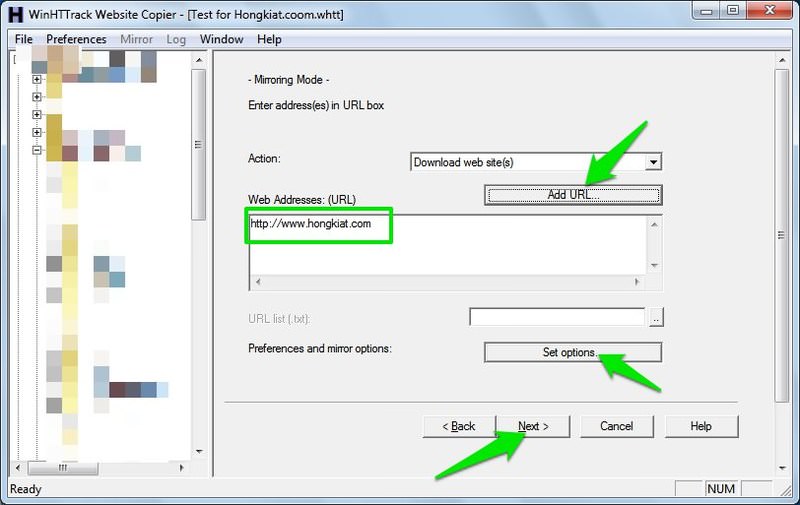
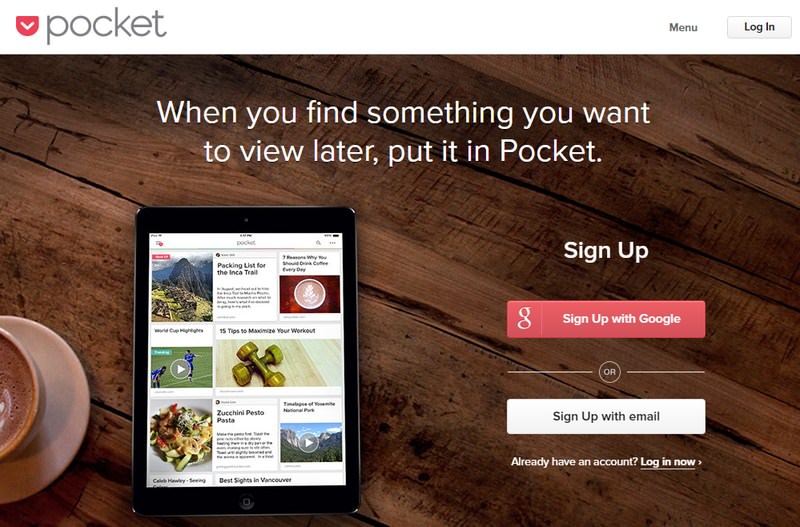
தொடரும்…………..
கூகிள் லாக்கின் செய்து My Activity செல்லவும்.
YouTube போன்றவற்றை other Google activity என்பதில் காணலாம்.
**YouTube history ஐ YouTube தளத்திலும் காணலாம்.
**உலாவியில் இணைய வரலாற்றை கட்டுப்படுத்துவதும்,நீக்குவதும் திருட்டில் இருந்தும் கணினியை பாதுகாக்கவும் உதவும்.குக்கீஸ் ஊடாக ஹக்கர்கள் சுலபமாக ஊடுருவி தாக்க/திருட முடியும்.நம்மைக் கேட்காமலே பல தேவையற்றவை குக்கி மூலம் உள் நுழைந்து விடும்.தற்காலிக கோப்புகளையும் அடிக்கடி நீக்குவது சிறப்பு.
**சுற்றிப் பாருங்கள்.இணையப் பக்கங்களுக்கு செல்லும் போது உங்களைச் சுற்றி பல நல்ல/கெட்ட Bot கள் உலாவும்.Bot கள் வேலைக்கார தேனீக்கள் /அடியாட்கள் போல.சில கெட்ட Bot கள் DDoS தாக்குதலை நடத்தும்.
**சில கெட்ட Bot கள் இணையத்தில் கிடைக்கும் படங்களை (உங்கள் படமாகக் கூட இருக்கலாம்) அவதார் படமாக வைத்து இணையத்தில் வலம் வரும்.இப்படிச் செய்வதன் மூலம் தவறான செய்திகளை ஆபாச பதிவுகளை உங்கள் படம்/பெயரில் பகிரலாம்.
**Shortened links அனைவருக்கும் தெரிந்ததே.இணையத்தில்,மின் அஞ்சலில் என பல இடங்களில் இருக்கும்,நாமும் அதை கூகிள்,TinyURL,Bitly என பல இடங்களில் உருவாக்குவோம்.இணையத்தில் வரும் இந்த short URL ஐ கிளிக் செய்து அந்த தளத்திற்கு செல்வோம்.எப்போதாவது அவை பாதுகாப்பானதா அல்லது குறிப்பிட்ட முகவரிக்கு செல்கிறதா என பார்த்ததுண்டா? இந்த குறுமுகவரி மூலம் ஹக்கர்கள்/மால்வெயர்/வைரஸ் ஊடுருவி தகவல்களை திருட வாய்ப்புண்டு.வேறு முகவரிக்கு அழைத்துச் செல்லவும் கூடும்.மென்பொருள் அல்லது இணையத்தில் வரும் எல்லாம் பாதுகாப்பானவை என்று எண்ணி OK/Yes என கிளிக் செய்யாதீர்கள்.இப்படி வரும் short link முக்கியமாக வங்கி/கடன் அட்டைகள்/மின் அஞ்சல் வந்தால் முதலி expand செய்து சரியான முகவரியா என பார்த்தபின் உள்ளே போகலாம்.
**மட்டுப்படுத்தப்பட்ட இணையத் தொடர்பு உள்ளவர்கள்,இணையப் பக்கத்தை பின்னர் படிக்க சேமித்துக் கொள்ளலாம்.(ctrl+S) அல்லது Offline mode இல் சென்று cached page மூலம் படிக்கலாம்.கணினியிலும் கைபேசியிலும் இப்படி Offline இல் படிக்கலாம்.Pocket இல் சேமித்தும் படிக்கலாம்.
HTTrack (அல்லது SiteSucker போன்ற அல்லது உலாவி இணைப்பு) என்ற சிறிய டூல் மூலம் offline இல் படிக்கலாம்.
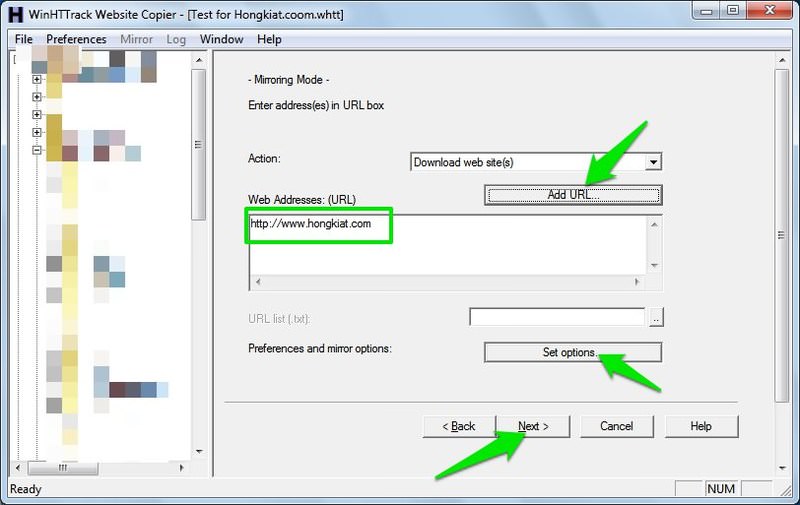
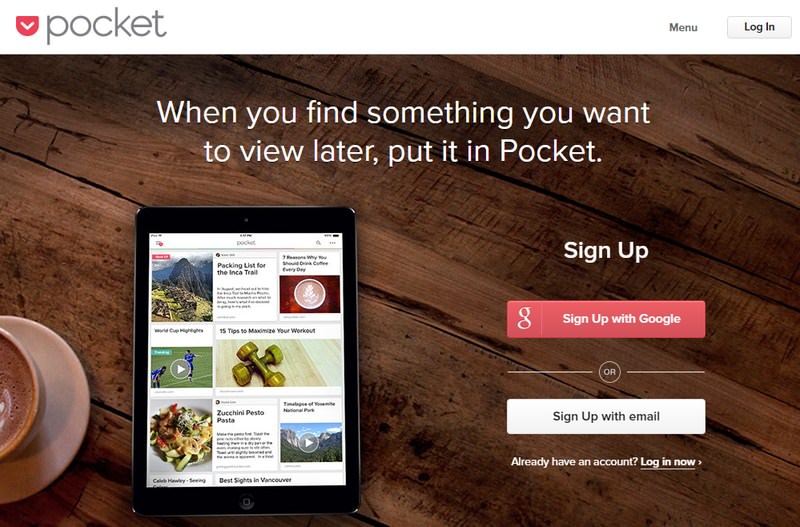
தொடரும்…………..
- Guest
 Guest
Guest
**மட்டுப்படுத்தப்பட்ட இணையத் தொடர்புள்ளவர்கள் பாவித்த இணைய அளவை Data Usage என்பதில் பார்த்துக் கொள்ளலாம். அங்கே பாவித்த WiFi அளவும் காட்டப்படும்.
**உலாவியில் notepad ஐ திறக்க………….புதிய new tab ஒன்றை திறந்து,
அந்த புதிய tab நோட்பாட்டாக செயல்படும்.அங்கே விரும்பியதை எழுதலாம்.உதாரணமாக ஒரு சிறு குறிப்பை ஈகரையிலோ அல்லது மின் அஞ்சலிலோ எழுத விரும்பினால் நோட்பாட்டில் எழுதி பின்னர் உலாவியில் அல்லது வேறு இடத்தில் ஒட்டலாம்.
**ஒரு URL லிங்கிற்கு செல்ல பொதுவாக copy and paste செய்வோம்.அதற்குப் பதிலாக சுட்டியின் மத்தியில் உள்ள பட்டன் மூலம் அந்த லிங்கில் கிளிக் செய்தால் புதிய டாப்பில்-tab- லிங்க் திறக்கும்.
**திறக்கப்படும் எந்தவொரு சாளரமும் (window) எப்போதும் நாம் விரும்பிய அளவுக்கு இருப்பதில்லை. உதாரணமாக உலாவியை திறக்கும் போது சிறிதாக அல்லது பெரிதாக இருக்கலாம். நமக்கு விரும்பிய அளவில் திறக்கmaximize/minimize செய்வோம்.
-எப்போதும் நாம் விரும்பிய அளவில் இருக்க, முதலில் வேண்டிய அளவுக்கு பெரிதாக/சிறிதாக ஆக்கிக் கொள்ள வேண்டும்.பின்னர் தலைப்புப் பட்டியில் (Title Bar) வலது கிளிக் செய்து size என்பதை தெரிவு செய்து மீண்டும் எங்காவது ஒரு இடத்தில் கிளிக் செய்து ரிலீஸ் செய்து கொள்ளலாம்.
-minimize இல் சென்று restore செய்யலாம்.
-கடசியாக எந்த அளவில் பாவிக்கப்பட்டதோ அதை கணினி நினைவில் வைத்துக் கொண்டு மறுமுறை திறக்கும் போது அந்த அளவில் திறக்கும்.
-ப்ரொகிராம் ஐகனில் வலது கிளிக் properties -run என்பதில் விருபிய ஒன்றை தெரிவு செய்யலாம்.(normal/minimize/maximize)
-இப்படி சில வழிகள் உண்டு…………………...
**தேடுதல் ஒன்றை ஆழமாக தேட…………….கூகிள் அட்வான்ஸ் சேர்ச் (Google advanced search) சென்று தேடலாம்.
-வழமையாக செல்லும் ஒர் இணையப் பக்கத்தில் அடிக்கடி தேடுவதானால் நாமே ஒரு அட்வான்ஸ் சேர்ச்சை உருவாக்கிக் கொள்ளலாம்.உதாரணமாக ஈகரையில் மின் நூல்கள் பகுதியை அடிக்கடி தேட,அதற்காக ஒரு அட்வான்ஸ் சேர்ச்சை உருவாக்கிக் கொள்ளலாம்.நேரடியாக ஈகரைக்கு செல்ல வேண்டியதில்லை.(இதற்கு கூகிள் கணக்கு தேவை)
**வழக்கமான செய்யும் ஸ்கான் தவிர, பிரச்சனைகள் ஏற்படும் போது safe mode இல் வைத்து ஸ்கான் செய்யவும்.
**அதிக மென்பொருட்களை கணினியில் சேர்த்தால் வேகக் குறைவு ஏற்படலாம்.மென்பொருட்களை வந்தட்டை சிறு பிரிவுகளாக பிரித்து (partition) அதில் இன்ஸ்டால் செய்யலாம்.இப்படி செய்வதால் வேகக் குறைவு ஏற்படாமலும்,மால்வெயர் தாக்குதலில் இருந்து சிஸ்டத்தை பாதுகாக்கவும் முடியும்.
**CMD -Command Prompt இல் பலவற்றை பார்க்க செயல்படுத்த முடியும்.
-கணினியில் வேலை செய்து கொண்டிருக்கும் திறந்திருக்கு அனைத்தையும் பார்க்கலாம்.அதன் மூலம் தேவையற்ற ப்ரொகிராம் ஏதாவது பின்பக்கத்தில் இருந்து வேலை செய்கிறதா எனப் பார்க்கலாம். (TaskManager இலும் பார்க்க முடியும்.)
-command Prompt எழுத்துகளை மாற்ற / நிறம் மாற்ற முடியும்.
-கணினியில் உள்ள ஒவ்வொரு device driver ஐயும் ஒரே இடத்தில் பார்க்க முடியும்.
-தற்காலிக கோப்புகள் அனைத்தையும் பார்க்க,நீக்க முடியும்.
-இணைய இணைப்பு,WiFi, OSK, IP இலக்கம்,கணினியை திறக்க மூட……..
-batteryreport (மடிக்கணினி) மற்றும் தவறுகளைக் கண்டறிந்து சரிசெய்யவும் முடியும்.
-சிஸ்டத்தில் உள்ள தவறுகளை கண்டறிந்து சரி செய்ய
sfc scannow (scannow/scanfile/verifyonly/verifyfile)
(இதுபோல் சிஸ்டம் தவறுகளை File Explorer-drive(C)-properties-tools-check இல் சரி செய்யலாம்.)
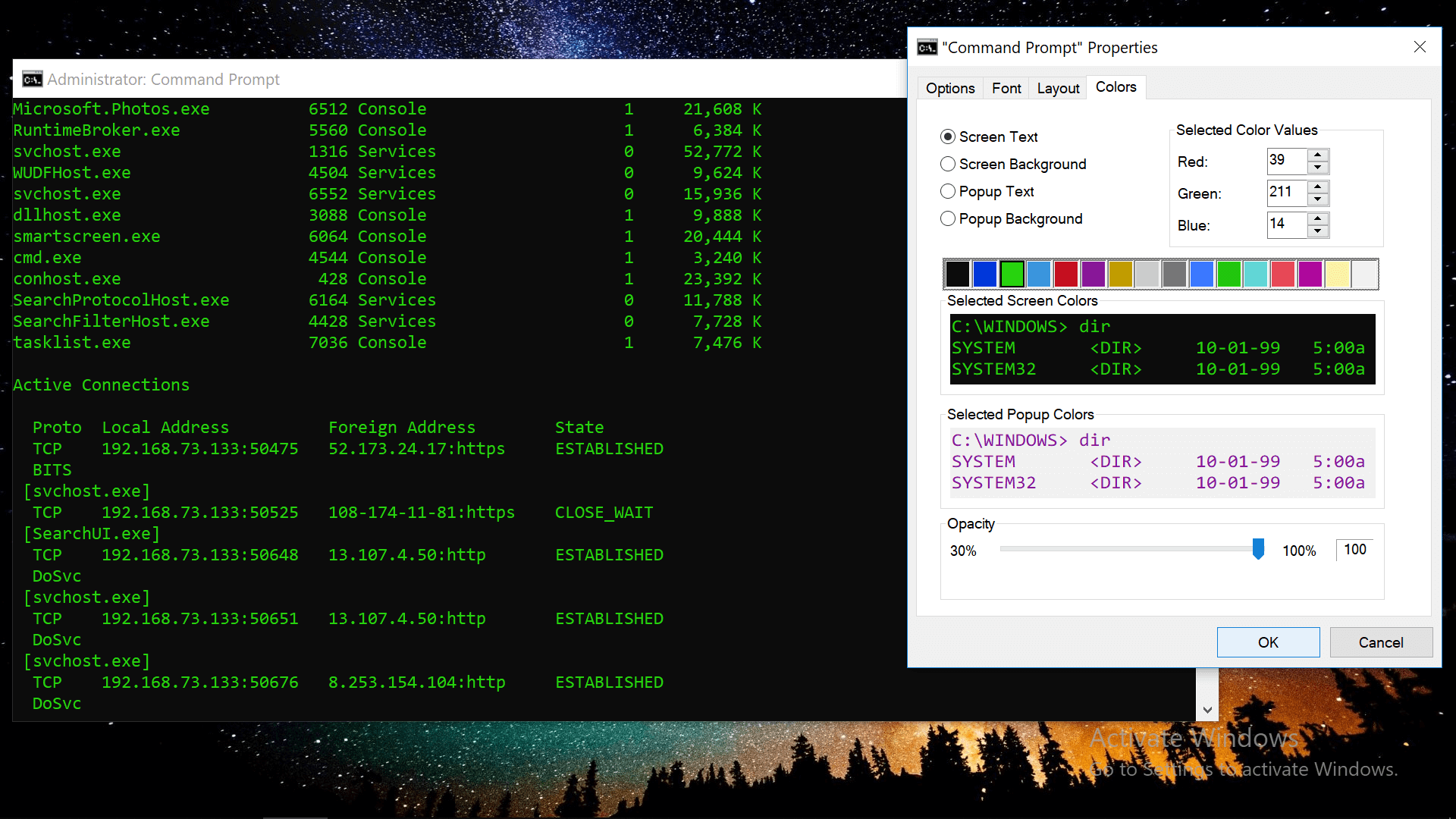
இப்படி அனைத்தையும் command prompt இல் இருந்து இயக்க முடியும்.
தொடரும்....………….
(நன்றி-கூகிள் / மைக்ரொசொப்ட்)
**உலாவியில் notepad ஐ திறக்க………….புதிய new tab ஒன்றை திறந்து,
அந்த புதிய tab நோட்பாட்டாக செயல்படும்.அங்கே விரும்பியதை எழுதலாம்.உதாரணமாக ஒரு சிறு குறிப்பை ஈகரையிலோ அல்லது மின் அஞ்சலிலோ எழுத விரும்பினால் நோட்பாட்டில் எழுதி பின்னர் உலாவியில் அல்லது வேறு இடத்தில் ஒட்டலாம்.
**ஒரு URL லிங்கிற்கு செல்ல பொதுவாக copy and paste செய்வோம்.அதற்குப் பதிலாக சுட்டியின் மத்தியில் உள்ள பட்டன் மூலம் அந்த லிங்கில் கிளிக் செய்தால் புதிய டாப்பில்-tab- லிங்க் திறக்கும்.
**திறக்கப்படும் எந்தவொரு சாளரமும் (window) எப்போதும் நாம் விரும்பிய அளவுக்கு இருப்பதில்லை. உதாரணமாக உலாவியை திறக்கும் போது சிறிதாக அல்லது பெரிதாக இருக்கலாம். நமக்கு விரும்பிய அளவில் திறக்கmaximize/minimize செய்வோம்.
-எப்போதும் நாம் விரும்பிய அளவில் இருக்க, முதலில் வேண்டிய அளவுக்கு பெரிதாக/சிறிதாக ஆக்கிக் கொள்ள வேண்டும்.பின்னர் தலைப்புப் பட்டியில் (Title Bar) வலது கிளிக் செய்து size என்பதை தெரிவு செய்து மீண்டும் எங்காவது ஒரு இடத்தில் கிளிக் செய்து ரிலீஸ் செய்து கொள்ளலாம்.
-minimize இல் சென்று restore செய்யலாம்.
-கடசியாக எந்த அளவில் பாவிக்கப்பட்டதோ அதை கணினி நினைவில் வைத்துக் கொண்டு மறுமுறை திறக்கும் போது அந்த அளவில் திறக்கும்.
-ப்ரொகிராம் ஐகனில் வலது கிளிக் properties -run என்பதில் விருபிய ஒன்றை தெரிவு செய்யலாம்.(normal/minimize/maximize)
-இப்படி சில வழிகள் உண்டு…………………...
**தேடுதல் ஒன்றை ஆழமாக தேட…………….கூகிள் அட்வான்ஸ் சேர்ச் (Google advanced search) சென்று தேடலாம்.
-வழமையாக செல்லும் ஒர் இணையப் பக்கத்தில் அடிக்கடி தேடுவதானால் நாமே ஒரு அட்வான்ஸ் சேர்ச்சை உருவாக்கிக் கொள்ளலாம்.உதாரணமாக ஈகரையில் மின் நூல்கள் பகுதியை அடிக்கடி தேட,அதற்காக ஒரு அட்வான்ஸ் சேர்ச்சை உருவாக்கிக் கொள்ளலாம்.நேரடியாக ஈகரைக்கு செல்ல வேண்டியதில்லை.(இதற்கு கூகிள் கணக்கு தேவை)
**வழக்கமான செய்யும் ஸ்கான் தவிர, பிரச்சனைகள் ஏற்படும் போது safe mode இல் வைத்து ஸ்கான் செய்யவும்.
**அதிக மென்பொருட்களை கணினியில் சேர்த்தால் வேகக் குறைவு ஏற்படலாம்.மென்பொருட்களை வந்தட்டை சிறு பிரிவுகளாக பிரித்து (partition) அதில் இன்ஸ்டால் செய்யலாம்.இப்படி செய்வதால் வேகக் குறைவு ஏற்படாமலும்,மால்வெயர் தாக்குதலில் இருந்து சிஸ்டத்தை பாதுகாக்கவும் முடியும்.
**CMD -Command Prompt இல் பலவற்றை பார்க்க செயல்படுத்த முடியும்.
-கணினியில் வேலை செய்து கொண்டிருக்கும் திறந்திருக்கு அனைத்தையும் பார்க்கலாம்.அதன் மூலம் தேவையற்ற ப்ரொகிராம் ஏதாவது பின்பக்கத்தில் இருந்து வேலை செய்கிறதா எனப் பார்க்கலாம். (TaskManager இலும் பார்க்க முடியும்.)
-command Prompt எழுத்துகளை மாற்ற / நிறம் மாற்ற முடியும்.
-கணினியில் உள்ள ஒவ்வொரு device driver ஐயும் ஒரே இடத்தில் பார்க்க முடியும்.
-தற்காலிக கோப்புகள் அனைத்தையும் பார்க்க,நீக்க முடியும்.
-இணைய இணைப்பு,WiFi, OSK, IP இலக்கம்,கணினியை திறக்க மூட……..
-batteryreport (மடிக்கணினி) மற்றும் தவறுகளைக் கண்டறிந்து சரிசெய்யவும் முடியும்.
-சிஸ்டத்தில் உள்ள தவறுகளை கண்டறிந்து சரி செய்ய
sfc scannow (scannow/scanfile/verifyonly/verifyfile)
(இதுபோல் சிஸ்டம் தவறுகளை File Explorer-drive(C)-properties-tools-check இல் சரி செய்யலாம்.)
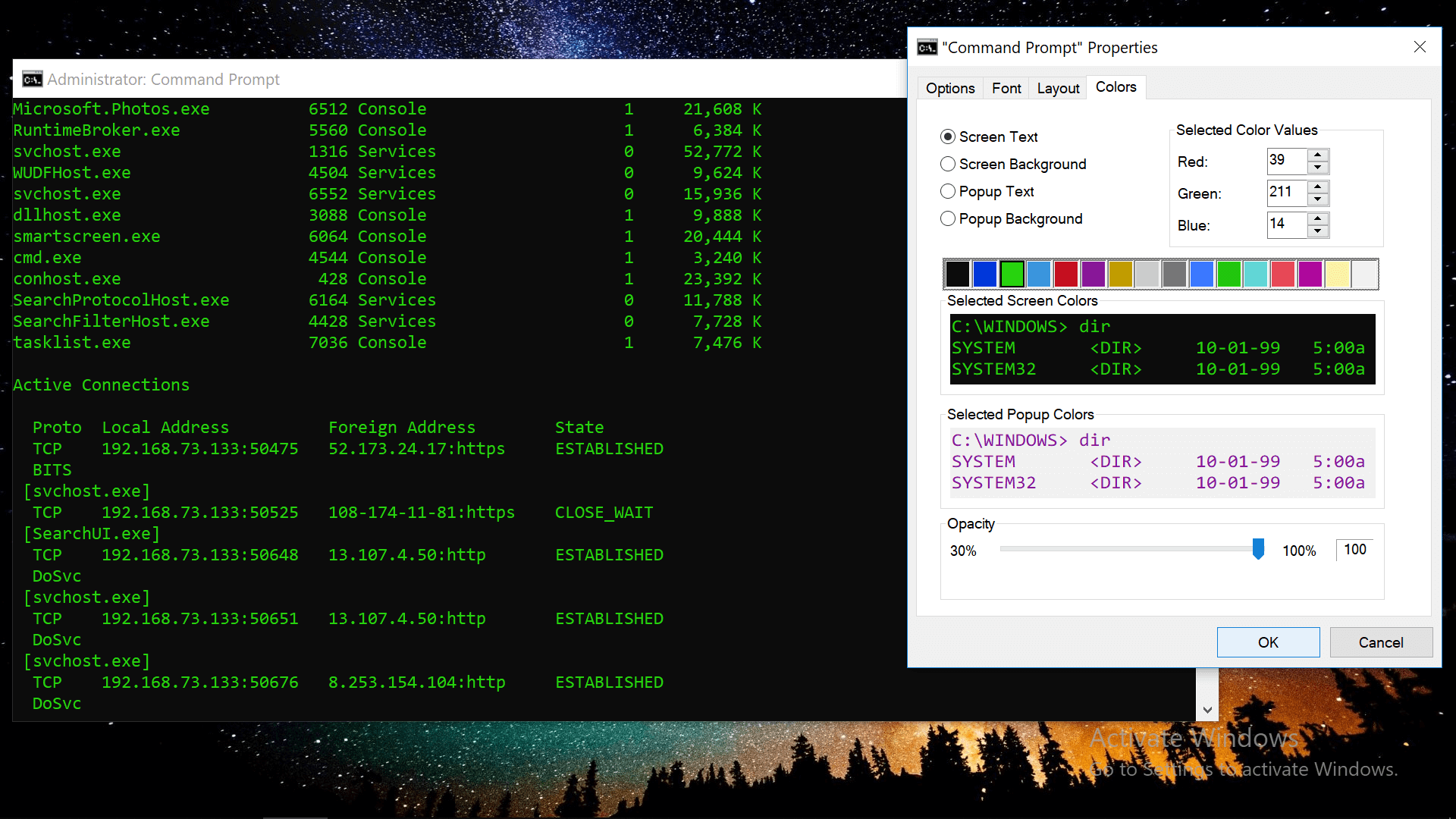
இப்படி அனைத்தையும் command prompt இல் இருந்து இயக்க முடியும்.
தொடரும்....………….
(நன்றி-கூகிள் / மைக்ரொசொப்ட்)
- Guest
 Guest
Guest
**தினமும் அடிக்கடி தேடும் விருப்பத்துக்குரிய இணையப் பக்கத்தை குறுவழியாக (shortcut) டாஸ்க் பாரில் சேமிக்கலாம்.டாஸ்க் பார் (Taskbar -Toolbar)ஐகனில் கிளிக் செய்து உலாவிக்கு (default Browser) செல்லாமலே நேரடியாக இணையப் பக்கத்துக்கு செல்லலாம்.அதுபோல் வேண்டிய கோப்பு ஒன்றை டாஸ்க் பாரில் குறுவழியாக இணைத்துக் கொள்ளலாம்.
**வெண்பலகை - Microsoft Whiteboard- கணினியில் உள்ள இந்த வெண்பலகை மூலம் மாணவர்கள் ,அலுவலகத்தில் வேலை பார்ப்பவர்கள் என அனைவரும் பயன்படுத்தி கூட்டம் நடத்த, திட்டங்களை விபரிக்க ,வீடியோ கான்பரன்ஸ் என பலவற்றுக்கு உதவும். கணினியில் அக்டிவேட் செய்து இலவசமாக பயன்படுத்தலாம்.பலர் ஒன்று சேர்ந்து வரைய,எழுத பேச விளங்கப்படுத்த பயன்படுத்தலாம்
இந்த வெண்பலகை ( electronic whiteboard ) இரண்டு வகையாக கிடைக்கிறது. ஒன்று மென்பொருள் கணினியிலும், இன்னொன்று வன்பொருளாகவும் (அலுவலகம்/பள்ளிகளில்) பயன்படுத்த கிடைக்கிறது.கணினியில் மட்டுமல்லாது மடிக்கணினி,கைபேசிகளிலும் பாவிக்கலாம்.இந்த வெண்பலகையையும் ,ஸ்னிப்டூல் (snip-screenshot) இரண்டையும் குறுவழியாக டாஸ்க் பாரில் இணைத்துக் கொள்ளலாம்.
இதேபோல் கூகிள் தருவது Google Jamboard ,எல்லா இடங்களிலும் /கருவிகளிலும் பாவிக்க முடியும்.
** software_reporter_tool.exe என ஒன்று டாஸ்க் பாரில் கூகிள் குரோம் உலாவி பாவிப்பவர்கள் காண முடியும்.இது CPU இன் 30% இடத்தையும்/RAM இவற்றில் அதிக இடத்தைப் பிடிக்கிறது என்பதையும் கவனிக்கலாம்.
Chrome Cleanup Tool இன் ஒரு பகுதியாக செயல்படுகிறது.
உலாவியில் கூகிள் அல்லாத விளம்பரம்,உலாவியின் அனுபவ தகவல்களில் குறுக்கிடுவதை நீக்குவது போன்ற சிலவற்றில் தலையிடுகிறது.அதிக நேரம் பாவிக்கும் போது கண்9இனியிலும் குறுக்கிடுகிறது.
சிலர் தனிப்பட்ட தகவல்களில் தலையிடுவதன் காரணமாக விரும்புவதில்லை.அதனால் இந்த software_reporter_tool விரும்பினால் நீக்கி விடலாம்.இதனால் உலாவிக்கோ கணினிக்கோ எதுவித பாதிப்பும் ஏற்படமாட்டாது.
**வெண்பலகை - Microsoft Whiteboard- கணினியில் உள்ள இந்த வெண்பலகை மூலம் மாணவர்கள் ,அலுவலகத்தில் வேலை பார்ப்பவர்கள் என அனைவரும் பயன்படுத்தி கூட்டம் நடத்த, திட்டங்களை விபரிக்க ,வீடியோ கான்பரன்ஸ் என பலவற்றுக்கு உதவும். கணினியில் அக்டிவேட் செய்து இலவசமாக பயன்படுத்தலாம்.பலர் ஒன்று சேர்ந்து வரைய,எழுத பேச விளங்கப்படுத்த பயன்படுத்தலாம்
இந்த வெண்பலகை ( electronic whiteboard ) இரண்டு வகையாக கிடைக்கிறது. ஒன்று மென்பொருள் கணினியிலும், இன்னொன்று வன்பொருளாகவும் (அலுவலகம்/பள்ளிகளில்) பயன்படுத்த கிடைக்கிறது.கணினியில் மட்டுமல்லாது மடிக்கணினி,கைபேசிகளிலும் பாவிக்கலாம்.இந்த வெண்பலகையையும் ,ஸ்னிப்டூல் (snip-screenshot) இரண்டையும் குறுவழியாக டாஸ்க் பாரில் இணைத்துக் கொள்ளலாம்.
இதேபோல் கூகிள் தருவது Google Jamboard ,எல்லா இடங்களிலும் /கருவிகளிலும் பாவிக்க முடியும்.
** software_reporter_tool.exe என ஒன்று டாஸ்க் பாரில் கூகிள் குரோம் உலாவி பாவிப்பவர்கள் காண முடியும்.இது CPU இன் 30% இடத்தையும்/RAM இவற்றில் அதிக இடத்தைப் பிடிக்கிறது என்பதையும் கவனிக்கலாம்.
Chrome Cleanup Tool இன் ஒரு பகுதியாக செயல்படுகிறது.
உலாவியில் கூகிள் அல்லாத விளம்பரம்,உலாவியின் அனுபவ தகவல்களில் குறுக்கிடுவதை நீக்குவது போன்ற சிலவற்றில் தலையிடுகிறது.அதிக நேரம் பாவிக்கும் போது கண்9இனியிலும் குறுக்கிடுகிறது.
சிலர் தனிப்பட்ட தகவல்களில் தலையிடுவதன் காரணமாக விரும்புவதில்லை.அதனால் இந்த software_reporter_tool விரும்பினால் நீக்கி விடலாம்.இதனால் உலாவிக்கோ கணினிக்கோ எதுவித பாதிப்பும் ஏற்படமாட்டாது.
- Guest
 Guest
Guest
**Windows unzipping utility அல்லது 7Zip போன்ற மூன்றாம் தரப்பு மென்பொருளா என்ற கேள்வி உண்டு.பொதுவாக மூன்றாம் தரப்பு மென்பொருள்கள் பாதுகாப்பு விடயத்தில் கேள்விக்குறியாக உள்ளது.உதாரணமாக 7z சமீபத்தில் மால்வெயர் கண்டுபிடிக்கப்பட்டுள்ளது. அதனால் சாதாரண zip file களை வின்டோஸ் கணினியில் உள்ள windows unzipping utility மூலம் unzip செய்யவும் ,கோப்புகளை zip file ஆக மாற்றி வந்தட்டின் இடத்தை சேமிக்கவும், பாவிப்பது பாதுகாப்பானதாகும்.
**குழந்தைகளிடம் திறன்பேசியை கொடுப்பதற்கு முன்னர் ,இன்றைய பாதுகாப்பற்ற நாளில் parental control apps ஒன்றை இணைத்து பாதுகாத்துக் கொள்ளலாம். கணினியிலும் ஏற்கனவே இருக்கும் இந்த பாதுகாப்பு வசதியை அக்டிவேட் செய்து கொடுக்கலாம்.
**விண்டோஸ் கணினி மெதுவாக தொடங்குவதற்கு பல காரணங்கள் இருந்தாலும்,startup இல் முக்கியமானவை தவிர மற்றவற்றை டிசபிள் செய்யலாம். தேவையில்லாத/பாவிக்காத மென்பொருளை நீக்கி விடலாம்.அல்லது வேறொரு வந்தட்டில் வைத்துக் கொள்ளலாம்.
டாஸ்க் மனேஜரில் சென்று பார்த்தால் சில தேவையற்ற ப்ரொகிராம்கள் பின்புலத்தில் வேலை செய்வதைக் காணலாம்.EndTask செய்யலாம்.
Ram மெமரியை சரிசெய்யும் automatic page file management 'ஆன் ' இல் இருக்கிறதா /அளவு சரியாக இருக்கிறதா என பார்த்துக் கொள்ளலாம்.
வின்டோஸ் கணினியில் automatic maintenance ஐ 'ஆன்' இல் வைத்துக் கொள்ளலாம்.
**எல்லா ப்ரொகிராம்களையும் ஒரேமுறையில் நிறுத்த டாஸ்க் பாரின் வலது பக்கத்தின் முடிவில் உள்ள பட்டனை கிளிக் செய்து மூடவும் ,மீண்டும் கிளிக் செய்து திறக்கவும் செய்யலாம்.இங்கே Peek at Desktop என்பதை அக்டிவ் செய்தால் டாஸ்க் பாரில் திறந்திருக்கும் ப்ரொகிராம்களின் overview ஐ பார்க்கலாம்.
**மடிக்கணினியில் பாட்டரி அதிக நேரம் பாவிக்க Battery saver ஐ அக்டிவேட் செய்து கொள்ளலாம்.
**screenshot எடுப்பதற்கு சுலபமான வழி விண்டோஸ் கணினியில் உள்ள Snipping Tool ஐப் பாவிப்பதாகும். இதில் எடுக்கும் நேரத்தை சரி செய்தும் (set time) கொள்ளலாம்.
**ஒரு Folder ஐ ஐகன் இல்லாமலும் உருவாக்க முடியும்.இதனால் அந்த கோப்பை மறைக்கவும் முடிகிறது.மென்பொருள் எதுவும் இல்லாமல் தனிப்பட்ட கோப்புகளை மறைக்க கணினியில் முடியும்.
**ஒரு file ஐ நிரந்தரமாக Recycle Bin க்குப் போகாமல் டிலீட் செய்ய shift+delete பாவிக்கலாம்.
ஒரு கணினியில்/கைபேசியில் நீக்கப்பட்ட கோப்புகளை/படங்களை திரும்பப் பெற முடிகிறது. அழித்த கோப்புகளை முடிந்தவரை உடனே recover செய்தால் மட்டுமே நம்பிக்கையாக திரும்பப் பேற முடியும். இல்லையேல் அழிக்கப்பட்ட கோப்புகளின் மேல் பதியப்பட்டால் திரும்பப் பெற முடியாது.
எப்படி திரும்பப் பெற முடிகிறது?வந்தட்டில் எல்லா கோப்புகளும் OS உடன் இணைப்பு (Pointer) ஒன்றினால் இணைக்கப்படுகிறது. நாம் கோப்பு ஒன்றை நீக்கும் போது OS உடனான தொடர்பு மட்டும் (pointer) நீக்கப்படுகிறது. மற்ற கோப்புகள் வந்தட்டில் அழிக்கப்படாமல் இருக்கும். இப்போது recovery மென்பொருள் மூலம் திரும்பப் பெறும் போது அழிக்கப்பட்ட கோப்புகளை தேடும்.தேடித்தருவதை நாம் தேவையானவற்றை மீண்டும் கணினிக்கு கொண்டு வருகிறோம்.அதாவது ஒரு pointer மூலம் மீண்டும் இணைக்கிறோம்.
அவ்வளவுதான். உடனடியாக திரும்பப் பெறாவிட்டால் வேறொரு பதிவொன்றை கணினியில் பதிவிட்டால் சிலசமயம் அழிக்கப்பட்ட கோப்பின் மேல் பதிந்து விடக் கூடும்.
நாம் சில தனிப்பட்ட கோப்புகளை அழித்து விட்டோம் என்ற நிம்மதியில் இருந்தால் மன்னிக்கவும்,சைபர் கிரிமினல்/ஹக்கர்கள் அழிக்கப்பட்ட கோப்புகளை திரும்பப் பெற்றுக் கொள்ள முடியும். கணினி/கைபேசிகளை திருத்தும் கடைகளில் கொடுப்பதானால் வந்தட்டு/சிம் காடுகளை கொடுக்காமல் விடுவதே சிறந்ததாகும். விற்பதாயின் முதலில் டிஸ்க் வைப் (Disk Wipe,குறைந்தது 3 Pass)செய்து அதன்பின் போமட் (format) செய்த பின் விற்கலாம்.
**பண நோட்டை கணினி/photocopier /copier /copy machine /Xerox (கம்பனி பெயர்) மூலம் பிரதி/நகல் -காப்பி பண்ண முடியுமா?
டாலர் போன்ற பல சர்வதேச நாடுகளின் பண நோட்டை காப்பி எடுக்க முடியாது. அதில் மறைவாக இருக்கும் EURion Constellation புள்ளிகள் தடுத்து விடும்.புள்ளிகளை மறைத்தால் மட்டுமே முடியும்.முக்கியமாக இப்படி பிரதி எடுப்பது சட்டவிரோதமாகும்.கள்ள நோட்டுகளை காப்பி செய்வதில்லை அச்சடிக்கிறார்கள்.கள்ள நோட்டு (Counterfeit money) இரண்டாம் உலகப்போரின் போது நாஜிக்கள் இங்கிலாந்து மற்றும் ஐக்கிய அமெரிக்கப் பணத்தைப் போலியாக வெளியிட்டனர். இது அந்நாடுகளின் பொருளாதாரத்தைப் பலமிழக்கச் செய்யும் எண்ணத்திலான செயலாகும்
- Sponsored content
Page 1 of 2 • 1, 2 
Similar topics
மறுமொழி எழுத நீங்கள் உறுப்பினராக இருக்க வேண்டும்..
ஈகரையில் புதிய பதிவு எழுத அல்லது மறுமொழியிட உறுப்பினராக இணைந்திருத்தல் அவசியம்
Page 1 of 2

 Home
Home
 Guest Fri Dec 27, 2019 7:36 pm
Guest Fri Dec 27, 2019 7:36 pm
